तो, हमें मैकबुक या मैक को कब रीसेट करना चाहिए? कभी-कभी हमारे मैक पहले की तरह काम नहीं करते हैं। शायद प्रदर्शन धीमा हो रहा है। या आपका मैक थोड़ा बहुत बार-बार क्रैश हो रहा है। हो सकता है कि आपको लगातार त्रुटि संदेश दिखाई दे रहे हों। या आपका पसंदीदा सॉफ़्टवेयर अभी नहीं चलेगा।
मूल रूप से, आपका मैक ठीक से काम नहीं कर रहा है।
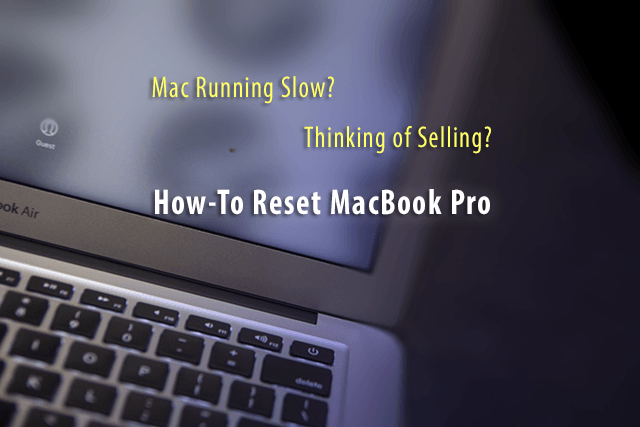
अंतर्वस्तु
- ऑपरेटिंग सिस्टम एसओएस। मैकबुक रीसेट सोचो
- बेचने या देने की सोच रहे हैं? पहला मैकबुक रीसेट करें
-
1- मैकबुक रीसेट करने से पहले अपनी हार्ड डिस्क को क्लोन करें
- टाइम मशीन के बारे में एक शब्द
- ड्राइव क्लोनिंग बनाम टाइम मशीन बैकअप
- थर्ड पार्टी ड्राइव क्लोनिंग एप्लिकेशन का उपयोग करना
-
2-मैकबुक को रीसेट करने से पहले NVRAM को रीसेट करें
- तो एनवीआरएएम क्या है?
- एनवीआरएएम रीसेट करना
-
मैकबुक को रीसेट करने से पहले 3-रीसेट सिस्टम मैनेजमेंट कंट्रोलर (एसएमसी)
- मैकबुक का एसएमसी रीसेट करें
- मैक डेस्कटॉप एसएमसी रीसेट करें
- 4-आईट्यून्स को अधिकृत करें
- 5- फाइल वॉल्ट
- 6- iCloud अक्षम करें
- 7- रिकवरी में पुनरारंभ करें
- 8- मैकबुक को रीसेट करने के लिए हार्ड ड्राइव को मिटाना
- 9- मैकबुक रीसेट करने के लिए मैक ओएस या ओएस एक्स को पुनर्स्थापित करें
-
मैकबुक को कैसे-कैसे रीसेट करें पर सारांश
- संबंधित पोस्ट:
ऑपरेटिंग सिस्टम एसओएस। मैकबुक रीसेट सोचो
ये सभी लक्षण इतने निराशाजनक हैं कि आप खुद को एक साफ स्लेट से शुरू करना चाहते हैं और अपने मैक को फ़ैक्टरी सेटिंग्स पर रीसेट करना चाहते हैं।
हम प्यार करते हैं कि हमारे मैक का उपयोग करना आम तौर पर आसान है और शायद ही कभी विंडोज उपयोगकर्ताओं द्वारा नियमित रूप से रिपोर्ट करने वाली समस्याओं का अनुभव होता है। लेकिन कभी-कभी, हम खुद को ब्रेकिंग पॉइंट पर पाते हैं, जहाँ हमारा मैक ओएस इतना गड़बड़ा जाता है कि ऑपरेटिंग सिस्टम को फिर से स्थापित करना या रीसेट करना हमारा सबसे अच्छा रास्ता है।
बेचने या देने की सोच रहे हैं? पहला मैकबुक रीसेट करें
शायद आप नवीनतम मैक में अपग्रेड करने और अपने पुराने मॉडल को बेचने या देने के बारे में सोच रहे हैं। यदि ऐसा है, तो अपने वर्तमान मैक को नए मालिक के पास भेजने से पहले फ़ैक्टरी रीसेट करना आवश्यक है। हमारे मैक को किसी को सौंपना कोई भी इस पर हमारी जानकारी का कोई सवाल ही नहीं है। हम नए मालिक को जो प्रदान करना चाहते हैं, वह कभी-कभी उपयोग नहीं किए गए मैक के सबसे करीब है।
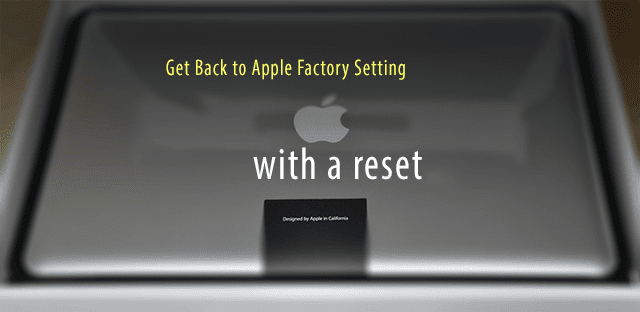
तो किसी भी कारण से, यह आपके वर्तमान मैक के प्रदर्शन में सुधार कर रहा है या इसे नए मालिक के लिए तैयार कर रहा है, मैक पर फ़ैक्टरी रीसेट करने की अनुशंसा की जाती है। और दुर्भाग्य से, यह एक ऑपरेशन के रूप में सरल नहीं है जैसा कि हम मैक उपयोगकर्ताओं के लिए उपयोग किया जाता है।
यह मार्गदर्शिका आपको प्रारंभिक फ़ैक्टरी सेटिंग्स पर वापस मैकबुक प्रो और सभी मैक कंप्यूटरों को रीसेट करने के चरणों को सीखने में मदद करती है।
नोट: यह गाइड मैक प्रो, आईमैक, मैकबुक, मैकबुक प्रो और मैकबुक एयर के लिए प्रासंगिक है।
तो आगे की हलचल के बिना, मैक को फ़ैक्टरी सेटिंग्स पर रीसेट करने के लिए 9 कदम
1- मैकबुक रीसेट करने से पहले अपनी हार्ड डिस्क को क्लोन करें
जब आप अपना मैक रीसेट करते हैं, तो आपकी हार्ड ड्राइव पर मौजूद सभी जानकारी और डेटा मिटा दिया जाता है। तो, आपको एक बैकअप बनाने की आवश्यकता है। इसे हम आपकी हार्ड डिस्क की क्लोनिंग कहते हैं - अपने एचडी का पूरा बैकअप बनाकर कुछ समय के लिए रख दें।
Apple टूलबॉक्स में, हम हमेशा निम्नलिखित का पालन करने की सलाह देते हैं 2X2 नियम बैकअप के लिए- मतलब 2 स्थानीय बैकअप और 2 क्लाउड बैकअप रखें।

जब आप फ़ैक्टरी सेटिंग्स पर रीसेट कर रहे हों, तो हम एक. को बनाए रखने की भी सलाह देते हैं क्लोन यह आपकी हार्ड ड्राइव का बूट करने योग्य डुप्लिकेट है - आपके स्टार्टअप वॉल्यूम की एक पूर्ण और समान प्रतिलिपि जो बाहरी ड्राइव पर इस तरह से संग्रहीत होती है कि यदि आवश्यक हो तो आप अपने मैक को इससे बूट कर सकते हैं।
एक वास्तविक क्लोन बनाने के लिए, आपको एक एप्लिकेशन और एक बाहरी हार्ड ड्राइव की आवश्यकता होती है।
टाइम मशीन के बारे में एक शब्द
यदि आप Time Machine का उपयोग कर रहे हैं, तो आपके पास पहले से ही एक अच्छा बैकअप है। यह एक वास्तविक क्लोन नहीं है, लेकिन इसके बैकअप में आपकी सभी जानकारी, एप्लिकेशन और अन्य डेटा सुरक्षित रूप से संग्रहीत हैं। इसलिए यदि आप केवल टाइम मशीन का उपयोग करना चुनते हैं, तो सुनिश्चित करें कि आप किसी भी अगले चरण पर आगे बढ़ने से पहले टाइम मशीन के साथ मैन्युअल रूप से बैकअप लें।
मैन्युअल बैकअप करने के लिए, सिस्टम वरीयताएँ पर जाएँ। टाइम मशीन का चयन करें। और चेकबॉक्स चुनें "मेनू बार में टाइम मशीन दिखाएं।"
एक बार चुने जाने के बाद, आप अपने मेनू बार के दाहिने कोने (निकट तिथि और समय) पर एक टाइम मशीन आइकन पॉप अप देखते हैं। इस आइकन पर क्लिक करें और बैक अप नाउ चुनें। यह चयन करना सुनिश्चित करता है कि आपके टाइम मशीन बैकअप में आपके पास वह सब कुछ है जो आपको चाहिए।
ड्राइव क्लोनिंग बनाम टाइम मशीन बैकअप
क्लोन और टाइम मशीन बैकअप के बीच सबसे बड़ा अंतर यह है कि क्लोन तत्काल वसूली प्रदान करते हैं। एक क्लोन के साथ, आप ड्राइव क्रैश या गंभीर स्टार्टअप वॉल्यूम समस्याओं के तुरंत बाद काम पर वापस आ जाते हैं।

बस अपनी क्लोन ड्राइव संलग्न करें, विकल्प कुंजी दबाए रखते हुए अपने कंप्यूटर को पुनरारंभ करें, स्टार्टअप प्रबंधक में क्लोन ड्राइव का चयन करें, और रिटर्न दबाएं। और आप बैक अप और रनिंग कर रहे हैं। इसलिए आप अपनी समस्या ड्राइव से निपटने से पहले कोई भी काम या प्रोजेक्ट खत्म कर लें। क्लोन ड्राइव पर चलकर, जब आपका शेड्यूल अनुमति देता है तो आप अपने मुख्य स्टार्टअप ड्राइव की मरम्मत या प्रतिस्थापित करते हैं।
टाइम मशीन के साथ, आपकी फ़ाइलों को एक नई ड्राइव या मरम्मत की गई ड्राइव पर पुनर्स्थापित करने में घंटों, संभवतः दिन लगते हैं। और क्लाउड बैकअप सेवा से संपूर्ण ड्राइव को पुनर्स्थापित करने में और भी अधिक समय लगता है और यह आपके इंटरनेट की गति पर निर्भर करता है।
थर्ड पार्टी ड्राइव क्लोनिंग एप्लिकेशन का उपयोग करना
वहाँ बहुत सारे एप्लिकेशन हैं जो आपके मैक को बाहरी ड्राइव पर बैकअप देते हैं। उदाहरण के लिए, हम दिखा रहे हैं कार्बन कॉपी क्लोनर. एक और लोकप्रिय विकल्प है सुपर डुपर. दोनों कार्बन कॉपी क्लोनर तथा सुपर डुपर काफी समय से आसपास हैं इसलिए उनका एक अच्छा ट्रैक रिकॉर्ड है। दोनों क्लोनिंग पर ध्यान केंद्रित करते हैं, एक सरल और समझने में आसान यूजर इंटरफेस दिखाते हैं। और दोनों में बूट करने योग्य डुप्लिकेट बनाने और बनाए रखने के लिए स्पष्ट सुविधाएँ शामिल हैं।
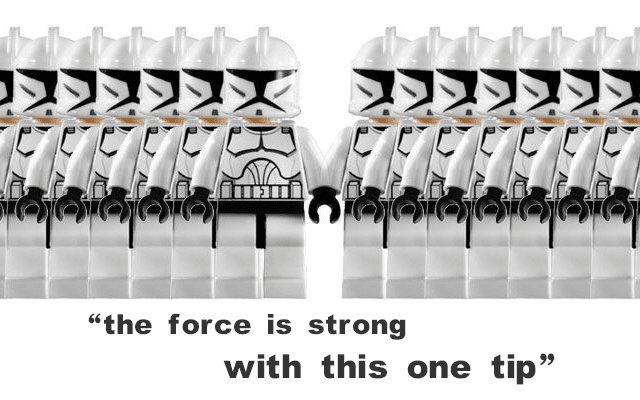
सुपरडुपर एक बुनियादी मुफ्त संस्करण और एक सुविधा संपन्न भुगतान संस्करण प्रदान करता है। कार्बन कॉपी क्लोनर दुर्भाग्य से मुफ़्त नहीं है, लेकिन 30-दिन का निःशुल्क परीक्षण प्रदान करता है।
कार्बन कॉपी क्लोनर के साथ, क्लोनिंग प्रक्रिया आसान है - आप अपनी प्राथमिक हार्ड ड्राइव को स्रोत के रूप में और एक बाहरी हार्ड ड्राइव को गंतव्य के रूप में चुनते हैं। एक बार चुने जाने के बाद, "क्लोन" पर क्लिक करें।
एक बार पूरा हो जाने पर, आप अपने मैक को बाहरी हार्ड ड्राइव से बिना किसी और बदलाव के बूट करते हैं। बस अपने सिस्टम को पुनरारंभ करें और "विकल्प" कुंजी दबाएं। यदि सिस्टम ठीक से बूट होता है, तो आपने सफलतापूर्वक क्लोन कर लिया है और अपनी हार्ड ड्राइव का क्लोन बैकअप बना लिया है।
2-मैकबुक को रीसेट करने से पहले NVRAM को रीसेट करें
यदि आप स्टार्ट-अप डिस्क चयन, स्क्रीन रिज़ॉल्यूशन या वॉल्यूम से संबंधित समस्याओं का अनुभव करते हैं, तो आप अपने मैक पर NVRAM को रीसेट करने से समस्या ठीक हो सकती है। या यदि आपका मैक शुरू होने पर एक प्रश्न चिह्न आइकन संक्षिप्त रूप से दिखाई देता है, तो एनवीआरएएम को रीसेट करने से आमतौर पर यह समस्या ठीक हो जाती है।
अपने मैक को बिक्री या उपहार देने के लिए तैयार करते समय एनवीआरएएम को रीसेट करना भी एक अच्छा विचार है।
तो एनवीआरएएम क्या है?
एनवीआरएएम में संग्रहीत जानकारी में शामिल हैं:
- स्पीकर वॉल्यूम
- स्क्रीन संकल्प
- स्टार्टअप डिस्क चयन
- हाल ही में कर्नेल पैनिक जानकारी, यदि कोई हो
एनवीआरएएम रीसेट करना

- अपना मैक बंद करो
- कीबोर्ड पर निम्न कुंजियों का पता लगाएँ: कमांड (⌘), विकल्प, P, और R
- अपना मैक चालू करें
- स्टार्टअप ध्वनि सुनने के तुरंत बाद कमांड-ऑप्शन-पी-आर कुंजी दबाए रखें
- इन कुंजियों को तब तक दबाए रखें जब तक कि कंप्यूटर पुनरारंभ न हो जाए और आपको दूसरी बार स्टार्टअप ध्वनि सुनाई न दे
- चाबियाँ जारी करें
NVRAM को रीसेट करने के बाद, आपको स्पीकर वॉल्यूम, स्क्रीन रिज़ॉल्यूशन, स्टार्टअप डिस्क चयन और समय क्षेत्र की जानकारी के लिए सेटिंग्स को फिर से कॉन्फ़िगर करने की आवश्यकता हो सकती है।
मैकबुक को रीसेट करने से पहले 3-रीसेट सिस्टम मैनेजमेंट कंट्रोलर (एसएमसी)
सिस्टम मैनेजमेंट कंट्रोलर (एसएमसी) आपके मैक में एक चिप है जो बहुत सारे भौतिक भागों को चलाता है मशीन की, जैसे एलईडी संकेतक, कीबोर्ड और अन्य बाह्य उपकरणों, शीतलन प्रशंसकों, और शक्ति बटन। एसएमसी आपकी हार्ड ड्राइव के कुछ व्यवहारों को भी निर्धारित करता है, जैसे कि आपका कंप्यूटर स्लीप मोड में कैसे व्यवहार करता है और यह बिजली की आपूर्ति को कैसे संभालता है।
- कंप्यूटर के पंखे तेज गति से चलते हैं, हालांकि कंप्यूटर भारी उपयोग का अनुभव नहीं कर रहा है और ठीक से हवादार है
- यह सुविधा वाले मैक कंप्यूटर पर कीबोर्ड बैकलाइट गलत तरीके से व्यवहार करता है
- स्थिति संकेतक प्रकाश (एसआईएल) मैक कंप्यूटर पर गलत तरीके से व्यवहार करता है जिसमें यह सुविधा होती है
- बैटरी सूचक रोशनी, यदि मौजूद है, तो मैक नोटबुक पर गलत व्यवहार करती है जिसमें एक गैर-हटाने योग्य बैटरी होती है
- डिस्प्ले बैकलाइट मैक कंप्यूटर पर परिवेशी प्रकाश परिवर्तनों के लिए सही ढंग से प्रतिक्रिया नहीं देता है जिसमें यह सुविधा है
- दबाए जाने पर कंप्यूटर पावर बटन का जवाब नहीं देता
- जब आप ढक्कन को बंद या खोलते हैं तो Mac नोटबुक कंप्यूटर ठीक से प्रतिक्रिया नहीं करता है।
- कंप्यूटर सो जाता है या अप्रत्याशित रूप से बंद हो जाता है
- बैटरी ठीक से चार्ज नहीं होती है
- MagSafe पावर एडॉप्टर LED सही गतिविधि का संकेत नहीं देता
- कंप्यूटर असामान्य रूप से धीमी गति से प्रदर्शन कर रहा है, हालांकि यह असामान्य रूप से उच्च CPU उपयोग का अनुभव नहीं कर रहा है
- एप्लिकेशन आइकन खोले जाने पर विस्तारित समय के लिए डॉक में बाउंस हो सकते हैं
- एप्लिकेशन ठीक से काम नहीं कर सकते हैं, या वे खोले जाने के बाद प्रत्युत्तर देना बंद कर सकते हैं
- एक कंप्यूटर जो समर्थन करता है लक्ष्य प्रदर्शन मोड अपेक्षित के रूप में लक्ष्य प्रदर्शन मोड में या बाहर स्विच नहीं करता है, या यह अप्रत्याशित समय पर लक्ष्य प्रदर्शन मोड में या बाहर स्विच करता है
- चारों ओर रोशनी मैक प्रो पर I/O पोर्ट (2013 के अंत में) जब आप कंप्यूटर को हिलाते हैं तो सक्रिय नहीं होता है
मैकबुक का एसएमसी रीसेट करें
अगर बैटरी नॉन-रिमूवेबल है

- Mac. को बंद करें
- MagSafe या USB-C पावर एडॉप्टर को पावर स्रोत और अपने Mac में प्लग इन करें
- बिल्ट-इन कीबोर्ड का उपयोग करते हुए, कीबोर्ड के बाईं ओर शिफ्ट-कंट्रोल-विकल्प दबाएं, फिर उसी समय पावर बटन दबाएं
- सभी कुंजियाँ छोड़ें, फिर अपने Mac को चालू करने के लिए फिर से पावर बटन दबाएँ
अगर बैटरी हटाने योग्य है
- Mac. को बंद करें
- Mac से MagSafe पावर एडॉप्टर को डिस्कनेक्ट करें
- बैटरी निकालें।
- अपने विशिष्ट मॉडल मैकबुक की बैटरी को निकालने के तरीके के बारे में विस्तृत निर्देशों के लिए अपने मैकबुक के उपयोगकर्ता मैनुअल को देखें
- पावर बटन को 5 सेकंड के लिए दबाकर रखें
- बैटरी और MagSafe पावर एडॉप्टर को फिर से कनेक्ट करें
- मैक चालू करने के लिए पावर बटन दबाएं
जब आप SMC को रीसेट करते हैं तो MagSafe पावर एडेप्टर पर एलईडी स्थिति बदल सकती है या अस्थायी रूप से बंद हो सकती है।

मैक डेस्कटॉप एसएमसी रीसेट करें
इंटेल-आधारित आईमैक, मैक मिनी, मैक प्रो और एक्ससर्व के लिए इन चरणों का पालन करें।
- Mac. को बंद करें
- अपने Mac के पावर पोर्ट से पावर कॉर्ड को अनप्लग करें
- 30 सेकंड प्रतीक्षा करें
- पावर कॉर्ड को वापस प्लग इन करें
- 5 सेकंड प्रतीक्षा करें, फिर मैक चालू करने के लिए पावर बटन दबाएं
SMC रीसेट करने से कई पावर और हार्डवेयर संबंधी समस्याओं को हल करने में मदद मिलती है जो अन्यथा समस्या निवारण तकनीकों के प्रति अनुत्तरदायी हैं। SMC रीसेट के साथ, आपके सामने आई कई हार्डवेयर समस्याओं का समाधान किया जाना चाहिए। मैक बेचने या उपहार में देने से पहले एसएमसी को रीसेट करना भी एक अच्छा विचार है। याद रखें कि केवल Intel Mac में SMC नियंत्रक होता है।
4-आईट्यून्स को अधिकृत करें
यदि आप अपना मैक बेच रहे हैं या उपहार में दे रहे हैं, तो यह कदम अनिवार्य है। यदि आप अपने निरंतर उपयोग के लिए मैक को रीसेट करते हैं, तो यह चरण अभी भी अनुशंसित है लेकिन आप इसे छोड़ सकते हैं।
इसके बाद, चलिए आपके कंप्यूटर को आपके व्यक्तिगत iTunes खाते से अनलिंक करते हैं।
शीघ्र सलाह - याद रखें कि आपके iTunes खाते में अधिकतम 5 Mac हैं। इसलिए कभी भी अपना अकाउंट किसी को न दें।
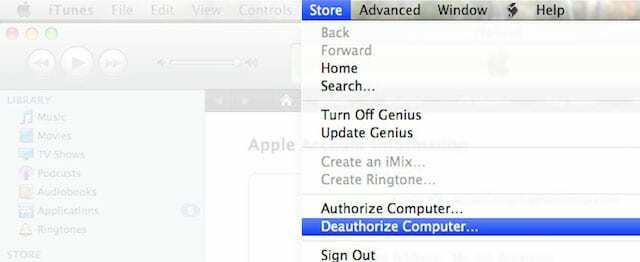
अपने iTunes खाते को अनलिंक करने के लिए, iTunes में "स्टोर" पर क्लिक करें और फिर "इस कंप्यूटर को अधिकृत करें"। यहां आप अपनी आईडी और पासवर्ड डालें। एक बार जब आप वह जानकारी प्रदान कर देते हैं, तो आपका सिस्टम अब iTunes से लिंक नहीं होता है।
5- फाइल वॉल्ट
आगे जाने से पहले इसे निष्क्रिय करना सबसे अच्छा है फ़ाइल वॉल्ट. "सिस्टम प्राथमिकताएं" खोलें और "सुरक्षा और गोपनीयता" चुनें। FileVault का चयन करें और "बंद करें" पर क्लिक करें।
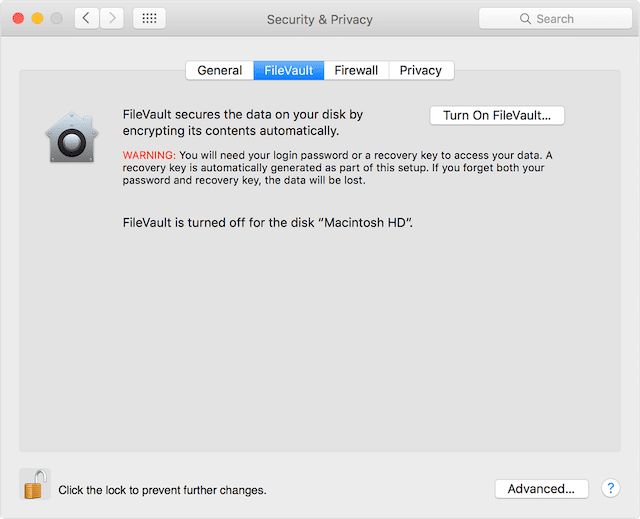
6- iCloud अक्षम करें
यह एक और कदम है जो महत्वपूर्ण है यदि आप अपने मैक को बेचते हैं या उपहार में देते हैं। यदि आप अपने निरंतर उपयोग के लिए मैक को आराम देते हैं, तो इस चरण की अनुशंसा की जाती है लेकिन आप इसे छोड़ सकते हैं।
अगर हम हटा रहे हैं हर चीज़हमारी हार्ड ड्राइव से, आगे बढ़ने से पहले अपने iCloud खाते को अक्षम करना और हटाना हमेशा एक सुरक्षित विकल्प होता है क्योंकि यह कुछ त्रुटियों का कारण बनता है।
ICloud को अक्षम करने के लिए, "सिस्टम प्राथमिकताएं" खोलें "iCloud" चुनें और फिर "साइन आउट करें"। प्रत्येक पॉपअप पर सुनिश्चित करें कि आप अपने सभी व्यक्तिगत डेटा को हटाने के लिए "मैक से हटाएं" पर क्लिक करें।
7- रिकवरी में पुनरारंभ करें
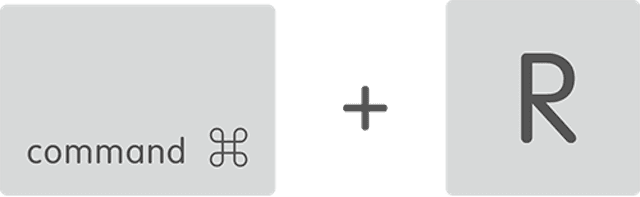
यह काफी सीधा है। बस अपनी स्क्रीन के ऊपरी बाएँ कोने पर सेब आइकन पर क्लिक करें और "पुनरारंभ करें" चुनें। जैसे ही सिस्टम पुनरारंभ होता है, तब तक "कमांड" और "आर" कुंजी को एक साथ दबाए रखें जब तक कि आप अपनी स्क्रीन पर पुनर्प्राप्ति मोड विंडो न देखें।
8- मैकबुक को रीसेट करने के लिए हार्ड ड्राइव को मिटाना
पुनर्प्राप्ति विभाजन में बूट होने के बाद, "डिस्क उपयोगिता" चुनें और फिर "जारी रखें" चुनें। "अनमाउंट" पर क्लिक करें और फिर शीर्ष बटनों के बीच स्थित "मिटा" टैब चुनें। सभी डेटा को हटाने के लिए "मिटाएं" पर क्लिक करें।
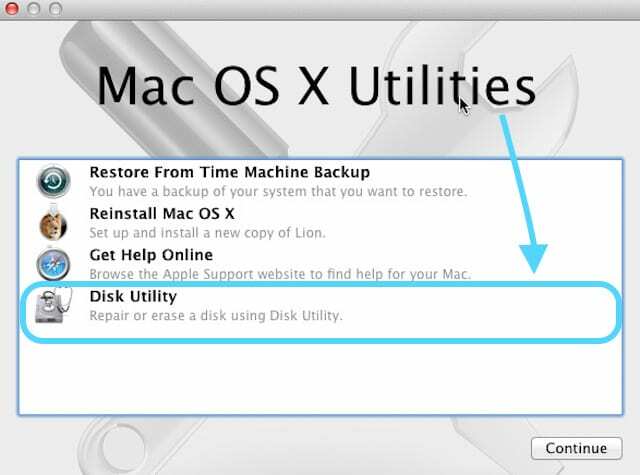
याद रखें कि इस बिंदु से कोई वापस नहीं आ रहा है क्योंकि यह आपकी हार्ड ड्राइव से सब कुछ हटा देगा। इसलिए, कृपया सुनिश्चित करें कि आपके पास अपनी हार्ड ड्राइव का पूर्ण बैकअप और/या क्लोन है।
यदि अनिश्चित है - आगे न बढ़ें। इस लेख पर जाएं और चरण 1 का पालन करें
मिटाने के बाद, "डिस्क उपयोगिता" चुनें, हार्ड ड्राइव का चयन करें, और इसे माउंट करें। बाहर निकलने के लिए "डिस्क उपयोगिता छोड़ें" पर क्लिक करें।
9- मैकबुक रीसेट करने के लिए मैक ओएस या ओएस एक्स को पुनर्स्थापित करें
"रीइंस्टॉल" पर क्लिक करें और बाकी ऑन-स्क्रीन निर्देशों का पालन करना आसान है। प्रक्रिया मैक के ऑपरेटिंग सिस्टम के नवीनतम संस्करण को आपकी हार्ड ड्राइव पर डाउनलोड करती है और इंस्टॉल करती है।
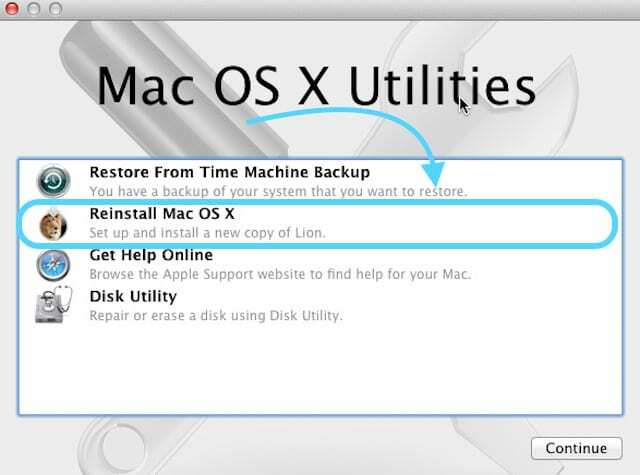
यदि आप इस मैक को बेच रहे हैं या उपहार में दे रहे हैं, तो याद रखें कि स्थापना प्रक्रिया के दौरान अपना दर्ज न करें आपका मैक खरीदने या प्राप्त करने वाले व्यक्ति के रूप में ऐप्पल आईडी या पासवर्ड को अपना स्वयं का ऐप्पल आईडी दर्ज करना चाहिए और पासवर्ड।
मैकबुक को कैसे-कैसे रीसेट करें पर सारांश
जब आपका मैक डिस्प्ले एरर, फ्रीजिंग या क्रैश होने जैसी चीजों के साथ वास्तव में अजीब काम करना शुरू कर देता है सप्ताह, ग्राफिकल गड़बड़ मुद्दे, वास्तव में गर्म होना, या आम तौर पर उच्च विलंबता, यह रीसेट के बारे में सोचने का समय है।
यदि आप अपना मैक बेच रहे हैं या दे रहे हैं, तो आप नहीं चाहते कि उन्हें आपकी फाइलों तक पहुंच प्राप्त हो। इसलिए आपको अपने मैक की हार्ड ड्राइव या सॉलिड स्टेट ड्राइव को सुरक्षित रूप से मिटा देना चाहिए और मैक ओएस या ओएस एक्स को फिर से इंस्टॉल करना चाहिए। ऐसा करने का मतलब है कि आपकी फाइलें सुरक्षित रहेंगी। और अगले मालिक के पास एक मैक होगा जो नए जैसा चलता है!

अपने अधिकांश पेशेवर जीवन के लिए, अमांडा एलिजाबेथ (संक्षेप में लिज़) ने सभी प्रकार के लोगों को प्रशिक्षित किया कि कैसे मीडिया को अपनी अनूठी कहानियों को बताने के लिए एक उपकरण के रूप में उपयोग किया जाए। वह दूसरों को सिखाने और कैसे-कैसे मार्गदर्शक बनाने के बारे में एक या दो बातें जानती है!
उसके ग्राहकों में शामिल हैं एडुटोपिया, स्क्राइब वीडियो सेंटर, थर्ड पाथ इंस्टीट्यूट, ब्रैकेट, द फिलाडेल्फिया म्यूजियम ऑफ आर्ट, और यह बिग पिक्चर एलायंस।
एलिजाबेथ ने टेंपल यूनिवर्सिटी से मीडिया मेकिंग में मास्टर ऑफ फाइन आर्ट्स की डिग्री प्राप्त की, जहां उन्होंने फिल्म और मीडिया आर्ट्स विभाग में एक सहायक संकाय सदस्य के रूप में अंडरग्रेजुएट भी पढ़ाया।